Añadir nuevas imágenes a Gallery
Aparte de las imágenes que ya tiene Gallery, se pueden añadir otras nuevas, el procedimiento es el siguiente:
- Pulsa el botón Nuevo Tema.
- Aparece el cuadro de diálogo Propiedades del Nuevo Tema con dos fichas General y Archivos.
- En la ficha General teclea un nombre para el tema.
- En la ficha Archivos se pulsa sobre Buscar archivos, seleccionamos la carpeta adecuada y pulsamos en Aceptar. Aparecerá todo el listado de imágenes.
- Activa previsualización y señala el archivo que interese.
- Pulsa en Añadir y Aceptar.
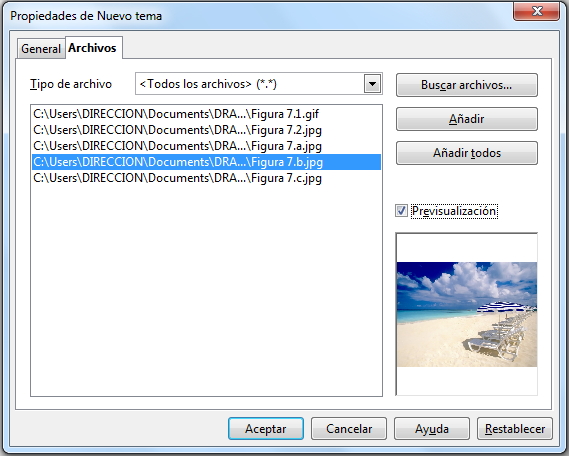
Figura 7.3 Cuadro de diálogo Archivos
Los nuevos temas añadidos y sus objetos se pueden eliminar a través del menú contextual.
Si se quiere añadir una imagen en uno de los temas existentes, abrimos su menú contextual y pulsamos sobre Propiedades. Aparecerá el cuadro de diálogo Archivos. Existe otro método para añadir imágenes, con la función arrastrar y colocar, para ello debemos seguir los siguientes pasos:
- Mantén en la pantalla el tema de Gallery en donde se desee insertar una imagen.
- Ten, también en la pantalla, una imagen de una galería de fotos, de una página HTML de Internet o de un programa de dibujo técnico, por ejemplo.
- Mantén pulsada la imagen unos segundos y a continuación arrastrar, sin soltar el botón del ratón, hasta Gallery.